Info→tips
Lightroom catalog backups
Wil je jouw foto's (of andere bestanden) niet kwijt geraken, dan zijn backups cruciaal.Nu zijn er verschillende mogelijkheden, ieder moet zien welke voor hem best past.
Maar op deze pagina geef ik enkele bemerkingen en tips.
Enkele algemene bemerkingen:
Dit kan gebaseerd zijn op datum van het bestand (laatste wijziging), en/of bestandsgrootte. Gebaseerd op de inhoud heeft weinig zin, aangezien het lezen van beide bestanden om de inhoud te vergelijken te lang duurt.
Best is op een (andere) externe schijf, want is het een interne schijf, en er is een fundamenteel probleem met de computer, dan kan alle data verloren zijn. Ik denk dan aan bvb bliksemschade, gestolen/verloren portable, crash van hard disk,. Sluit de externe schijf enkel aan als nodig.
Daarbij komt ook dat, indien men maar 1 kopie heeft, en men neemt een nieuwe backup (die dus de vorige overschrijft), men het risico heeft dat, als het origineel niet goed leesbaar is, ook de kopie kwijt is. Dit normaal enkel voor het bestand met leesproblemen, maar als dat bvb een lightroom catalog is, is deze wel weg, want dat is 1 bestand. Dus veiliger is, indien men op slechts 1 disk kopieert, toch 2 of meer backup versies bij te houden.
Princype van de lightroom catalog.
De lightroom catalog bevat alle informatie betreffende de acties die men doet in lightroom.Dit zijn de fotobewerkingen, keywords, virtual copy informatie, collecties, ...enz.
Is men de catalog kwijt, dan is dit ook allemaal verloren.
Het meest belangrijke, en pijnlijke om te verliezen, zijn volgens mij de aanpassingen die men doet op de foto's. Deze kan men echter door lightroom ook automatisch laten 'veilig stellen' in een klein bestandje per foto, dat bij de foto zelf geschreven wordt. De zogenaamde XMP bestanden. Het al of niet aanmaken van deze XMP bestanden is een optie, die spijtig genoeg standaard niet aan staat. Zet deze zeker aan. Bij elke aanpassing van een foto zal LR de informatie in het betreffende XMP bestand aanpassen. Op die manier heeft men minstens zijn fotobewerkingen steeds veilig gesteld. Dit neemt weinig plaats, en kost geen extra handeling, buiten het activeren van de optie.
Backup van de lightroom catalog via standaard voorzien systeem in LR.
Indien zo ingesteld, vraagt LR vriendelijk of er een backup dient gemaakt. Frequentie is zoals men zelf instelt in de opties.Ik zet de optie op 'bij elke keer dat lightroom afgesloten wordt, maar neem daarom nog niet telkens een backup
Let wel op:
Backup van de foto's.
Hiervoor gelden de zelfde regels/opmerkingen als in het begin meegegeven.Voorzie best minstens 2 kopies, op 2 verschillende schijven. Ideaal is deze schijven op 2 fysieke locatie te bewaren, maar dit is niet praktisch, tenzij men remote (over internet) de 2e locatie kan bereiken (bvb NAS bereikbaar over internet). Of men regelmatig naar 'de andere locatie' gaat
Ook hier is een goede manier enkel de aangepaste en nieuwe bestanden te kopieren, zodat dit relatief snel kan gaan. Zeker als het over internet gaat.
En hoe werk ik
Je dient mijn werkwijze natuurlijk niet te volgen, niet iedereen heeft de zelfde faciliteiten, maar het geeft een idee hoe het kan.waar staat alles:
Staat op een externe schijf.
voordeel:
Los van backup-kwesties, kan ik mijn externe schijf elders aansluiten aan een pc, en met de zelfde lightroom versie kan ik direct verder werken, zonder mijn foto's nodig te hebben. Hiervoor moet men wel bij het importeren, of erna, smart previews maken van zijn foto's, wil men volwaardig kunnen werken met deze catalog zonder de originele foto's online te hebben..
Deze staan op een NAS (netwerk schijf) die automatisch 2 copies bij houdt (mirroring), maar dit kan net zo goed op 1 (of meerdere, als het volume te groot wordt), interne of externe schijven kunnen zijn.
voordeel van NAS of externe schijven:
Ze zijn bruikbaar vanaf meerdere computers (op het netwerk, of door de disk aan te sluiten). Dus lightroom kan op verschillende pc's staan en men werkt op de originele foto's van waar men wil. In combinatie met mijn catalog op externe schijf, sluit ik de disken aan op de pc waar ik op wil werken.
Opmerking voor wie op netwerk storage (NAS) wil werken: zorg dat je gigabit ethernet hebt, want anders gaat dit traag zijn. Een NAS heeft normaal standard gigabit, maar ook de computer dient dan gigabit te hebben. Werk ook niet via wifi, te traag.
backups:
Ik zet de optie in Lightroom op 'elke keer bij aflsuiten'. Maar skip de backup als ik het niet nuttig acht (niet veel bewijzigd)
Deze backup gaat naar een andere externe schijf.
Hier ga ik tegen mijn eigen regel in: 2 copies op 2 verschillende schijven. Ik heb dus enkel de originele catalog, en 1 copy op een andere schijf.
Dank zij de xmp-bestanden is het geen nationale ramp als ik mijn catalog kwijt ben (wel zeer spijtig). Men start terug van de laatste caralog backup, of maakt in het slechtste geval een nieuwe aan, en her-importeerd al zijn foto's. Dank zij de xmp-info, wordt in elk geval de laatste toestand van de aanpassingen aan de foto's weergegeven. Het her-aanmaken van previews duurt wel even natuurlijk, maar dit gebeurt gelukkig zelden.
Als ik de catalog kwijt ben, ben ik info zoals virtual copies, keywords, collections kwijt. Af en toe wel de oude backups verwijderen!
Dit is cruciaal natuurlijk, foto's kwijt is kwijt.
Dus rekening houden met de algemene goed practices. Best 2 kopies, op 2 (externe) disks. Aangezien mijn foto's op een NAS staan die permanent een mirror bij houdt, heb ik hier reeds 1 extra kopie. Ik maak nog regelmatig een extra kopie op een andere schijf..
Deze laatste wordt gemaakt met de optie 'enkel verschillen kopieren', dus enkel de nieuwe foto's en de gewijzigde xmp-bestanden worden gecopieerd. Want inderdaad, aangezien de XMP bestanden bij de foto's staan, worden die hier mee verwerkt in de backup.
Dit gaat snel, maar regelmatig backup nemen is cruciaal! In geval van mijn automatische mirroring is de kans klein dat ik iets kwijt ben, maar een 2e kopie blijft toch belangrijk, want de mirror-disk zit fysisch in het zelfde toestel als de originele disk. Dus bij ernstige problemen, kunnen beide stuk zijn.
en als er iets mis gaat:
Als ik mijn catalog kwijt ben start ik terug vanaf een backup , of maak in het slechtse geval een nieuwe, en synchroniseer terug.
Kopieer de backup naar de plaats waar uw catalog normaal staat.
Zelfs bij aanmaak van een nieuwe catalog ben ik, door de xmp-data bij mijn foto's geen bewerkingen kwijt, ook niet de allerlaatste.
Neem de laatste backup, en zet die terug, evt op een nieuwe schijf als de oude stuk is.
Gebruik nooit uw backup om uw hoofdschijf te 'vervangen', zonder zo snel mogelijk een nieuwe copy, want dan heb je maar 1 backup meer.
Nog een bedenking:
Fotografeert u in raw (doen!), hou dan uw raw foto's bij, en uw xmp's. De geexporteerde (jpeg) bestanden bijhouden neem enkel plaats, en deze kan altijd terug maken. Maar gooi uw raw-bestanden niet weg! Tijden veranderen, inzichten veranderen, en als men oudere foto's terug bekijkt, heeft men soms de neiging om toch nog eens dat extra stukje bewerking uit te proberen waar men toen niet aan dacht. Of even zwart/wit ipv kleur, .Instellingen in lightroom:
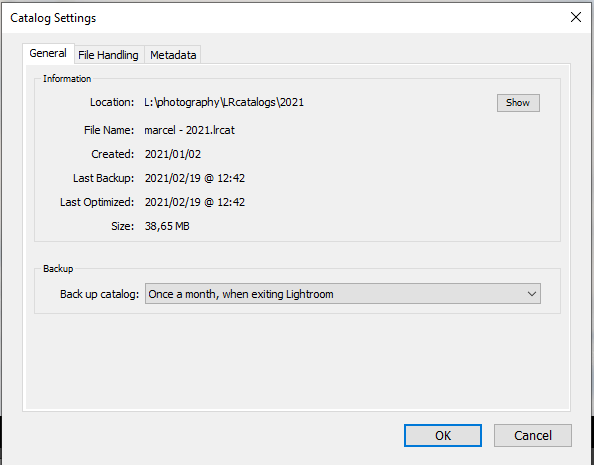
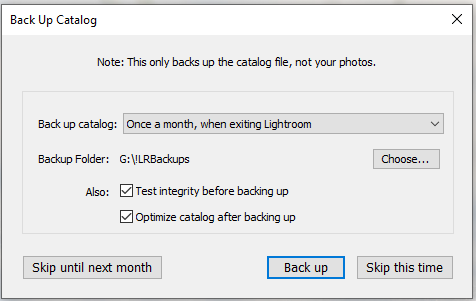
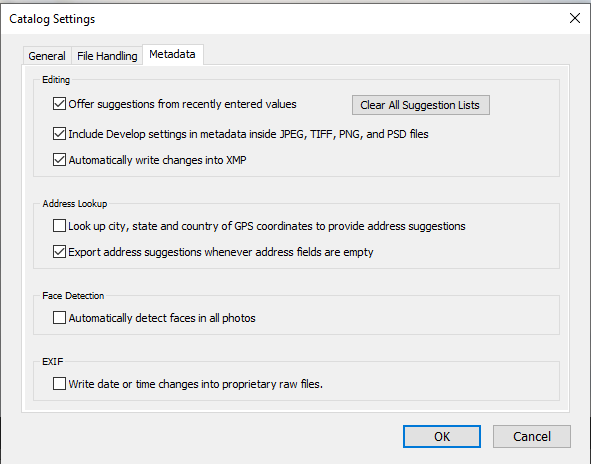
software voor manuele backup.
Zelf manueel een kopie maken is een optie, maar geeft risico op vergissingen, of men doet het niet.Er bestaan darentegen veel (gratis) programmas om backups te nemen.
Er is echter een luxe-probleem: de meeste programmas hebben zo veel opties dat ze niet altijd handig zijn voor de modale pc-gebruiker.
Een beetje zoekwerk heeft me bij een programma gebracht dat eenvoudig is, de opties heeft die nodig zijn, en niet echt dingen te veel.
Ik kan natuurlijk geen garanties geven, maar ik heb het getest, en het lijkt me correct te werken.
Enkel voor windows!
Karen's replicator.
De info staat hier, de setup kan men hier
downloaden.
een review van iemand anders
.
Na installatie kan men 'jobs' maken, die men manueel uitvoert, of automatisch laat uitvoeren op in te stellen dagen/uren.
click edit settings
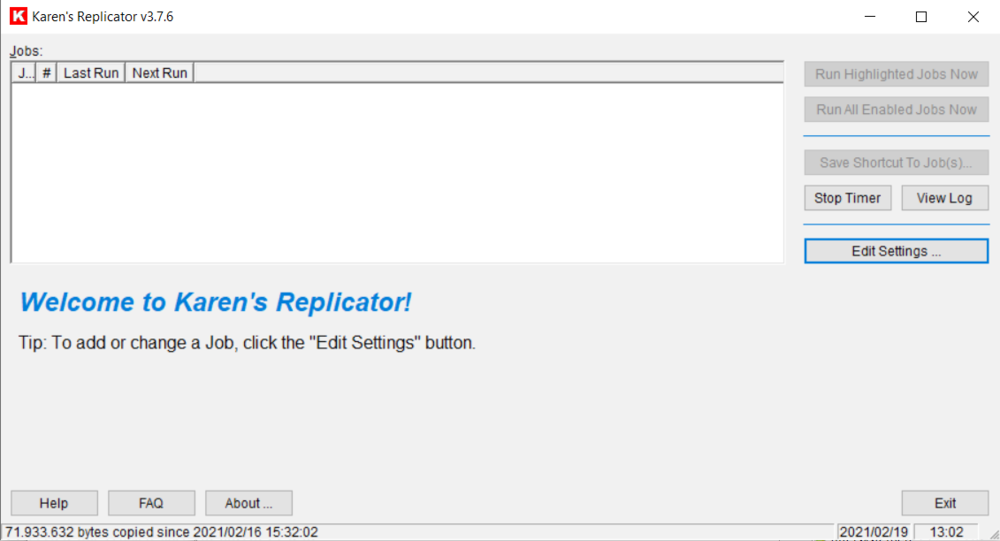 in job settings:
new job
in job settings:
new job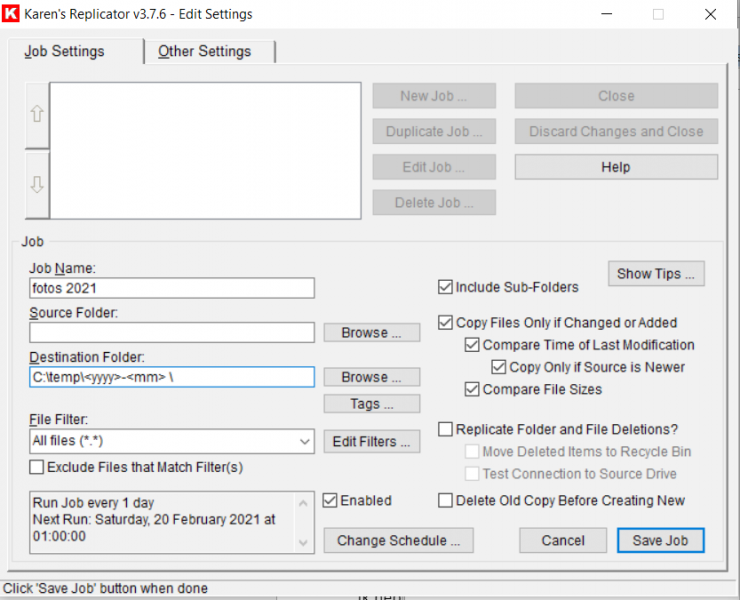 Job name: geef
een naam, bvb Fotos 2021
Job name: geef
een naam, bvb Fotos 2021Source: browse, en selecteer de hoofd-folder van de gegevens die de bestanden bevat
Destination folder: browse, en selecteer de bestemmings-folder voor de backup
men kan hierin 'variabelen' gebruiken, zoals jaar, maand, .
zie Tags.
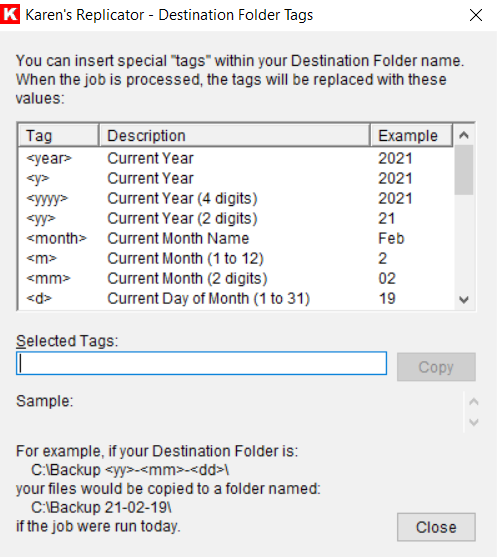 let wel, men
dient ze te copieren in het veld destination,of men kan het intikken.
let wel, men
dient ze te copieren in het veld destination,of men kan het intikken.indien men een job maakt voor het backuppen van de catalog, kan men via de filters de previews uitsluiten van kopieren, door een filter te maken voor *.lrdata en *.lrprev
Men selecteerd de filter, en doet 'exclude'
wil men niet dat het programma automatisch start, kan men de 'schedule' afzetten (unflag enable), ofwel kan men dit wel doen, en de frequentie aanpassen.
Persoonlijk heb ik de scheduling niet getest. Maar geen reden waarom het niet zou werken.
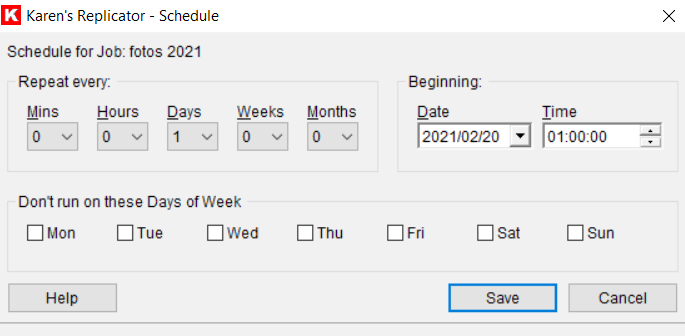
Men saved de job, doet save changes and close, en we zijn klaar.
Men kan dan de backup starten op het hoofdscherm door de job te selecteren, en Run highlighted jobs te doen.
Let op, als men de backups automatisch wil laten doen, dient het programma actief te blijven. Hiervoor verwittigd het programma.
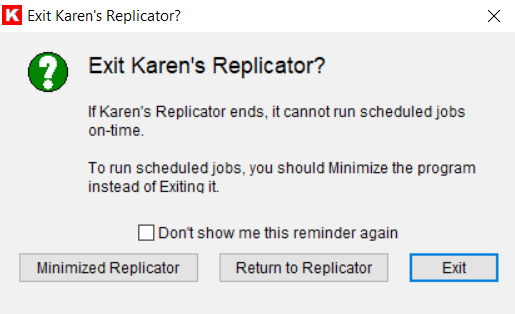
zie trouwens ook het algemene artikel ivm backups
Veel succes!